
Merci Leny de me donner l’autorisation de traduire tes tutoriels

Le tutoriel original ICI

Mettre la sélection, la texture, le cadre photo dans les
dossiers adéquats de votre PSP
Filtre utilisé
Graphic Plus/Cross Shadow
Couleurs utilisées
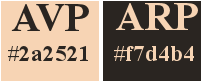
La traduction est faite avec PSP 19, réalisable dans toutes les versions
Sans être particulièrement difficile ce tuto est relativement long à suivre
1
Mettre les couleurs dans la palette Styles et Textures
Ouvrir une image transparente de 800 x 520 px
Verser la couleur AVP
2
Effets – Modules externes – Graphic Plus/Cross Shadow
Center à 128- Intensity à 30 – autres inchangés
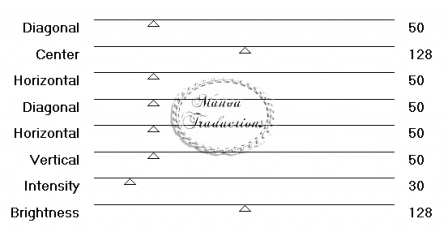
3
Effets – Effets de textures – Texture
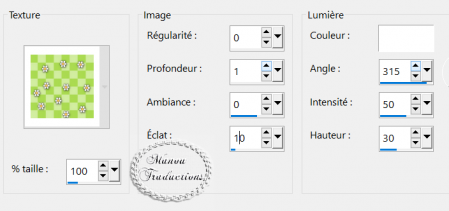
4
Nouveau calque raster
Verser la couleur ARP
Modules externes - Graphic Plus/Cross Shadow
Changer uniquement Intensity pour 190
Effets de textures – Texture – Textile
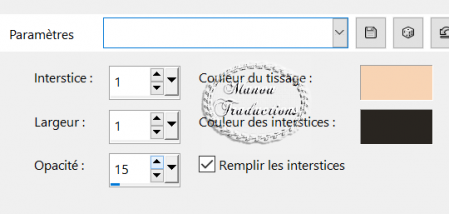
Ouvrir le masque CrisTaylor_Vick
Calque – Nouveau calque de masque – A partir d’une image
Charger la masque – Inverser les données coché
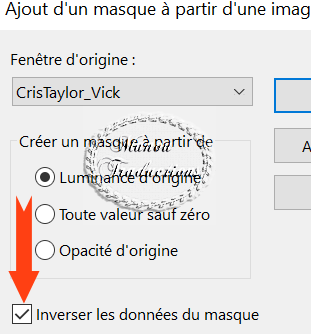
Fusionner le groupe
5
Effets – Effets 3D – Ombre portée = -15/-15/50/15/AVP
(V et H en négatif)
6
Nouveau calque raster
Sélections – Charger/Enregistrer une sélection – A partir du disque
Charger la sélection Leny40
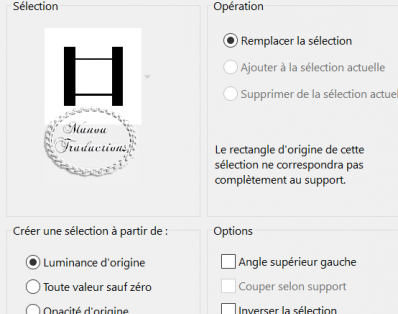
Activer le pot de peinture – Valeurs RVB 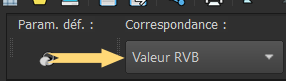
Dans les sélections haut et bas verser la couleur AVP
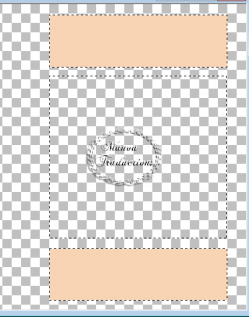
Verser la couleur ARP dans celle du milieu
Vous avez ceci

7
Sélections – Modifier – Sélectionner les bordures
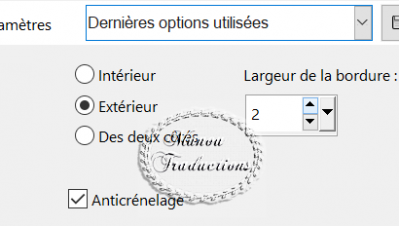
Nouveau calque raster
Dans les sélections haut et bas verser la couleur ARP
Verser la couleur AVP dans celle du milieu
Quitter la sélection
La palette des calques se présente ainsi
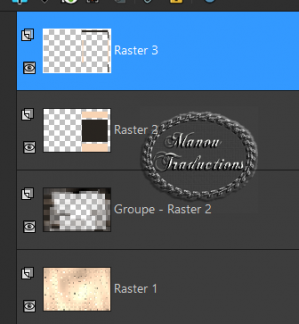
8
Activer le raster 2
Avec la baguette magique – Tolérance et Progressivité à 0
Sélectionner le milieu
Graphic +/Cross Shadow – Center 128 – Intensity 190
Effets de textures – Textile
Les paramètres sont bons
9
Nouveau calque raster
Copier l’image 44037 – Coller dans la sélection
Quitter la sélection
Mode = Luminance Héritée – Opacité = 70
10
Revenir sur le raster 2
Sélectionner les rectangles haut et bas
Graphic +/Cross Shadow en changeant uniquement intensity pour 30
Effets de textures – Texture
Les paramètres sont bons
Quitter la sélection
11
Activer le raster 3
Cliquer dans le rectangle du haut
Nouveau calque raster
Copier l’image des fleurs – Coller dans la sélection
Mode = Luminance Héritée – Opacité = 50
Agencer vers le bas
12
Dupliquer le calque – Image – Miroir
Glisser dans le rectangle du bas
Opacité = 40
13
Fermer les rasters 1 et groupe raster 2
Fusionner les calques visibles
Ombre portée en mémoire mais couleur noire
Répéter l’ombre avec V et H en positif
Rouvrir les calques fermés
Quitter la sélection
14
Copier et coller comme nouveau calque le tube personnage
Image – Redimensionner – tous les calques non coché
1 fois à 85% - 1 fois à 80%
Placer sur la gauche
Ombre portée = -15/-15/50/15/noir
15
Copier et coller le tube RF-abstract37
Placer à peu près comme ceci 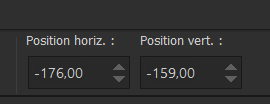
Ombre portée = 1/1/100/1/noir
Répéter l’ombre avec V et H en négatif et couleur AVP
Mode = Luminance Héritée
Dupliquer le calque
Fusionner avec le calque en dessous
Agencer vers le bas
16
Dupliquer le calque
Image – Miroir Puis Retourner
Placer à peu près comme ceci 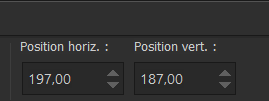
Ombre portée = 1/1/100/1/noir
Agencer vers le bas 2 fois
17
Revenir en haut de la pile
Copier et coller le tube texte
Redimensionner à 80%
Ombre portée = 1/1/100/1/AVP
Placer tout en haut
18
Activer l’outil texte
Avec la police de votre choix ou celle mise dans le matériel
Taille en fonction de la longueur de votre nom
Ecrire votre nom
Ombre portée = -1/-1/100/1/ARP
Répéter l’ombre avec la couleur AVP
Répéter l’ombre avec la couleur ARP
Dupliquer le calque
Sur l’original
Effets – Effets de distorsion – Vent
A droite – 100
Répéter Vent
Avec l’outil sélection – Sélectionner ce qui dépasse du rectangle
Supp ou couper
Quitter la sélection
Votre palette des calques se présentent ainsi
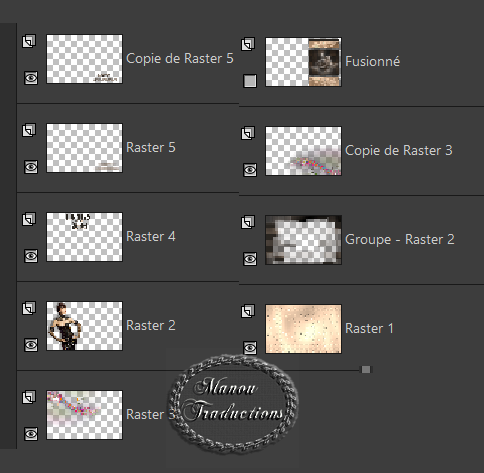
19
Fusionner tous
Image – ajouter des bordures – Symétrique coché
2 px AVP – 4 px ARP – 2 px AVP – 50px ARP
Image – Cadre photo
Rechercher le cadre Rand Penseed05 -- 0k
Avec la baguette magique sélectionner la partie blanche
Sélections – Modifier – Agrandir de 4 px
Nouveau calque raster – Verser la couleur AVP
Effets de textures – Textile
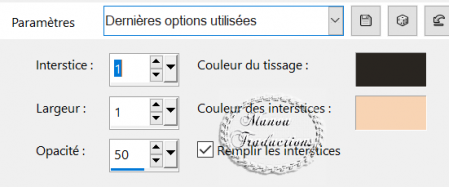
Sélections – Flottante puis Statique
Effets – Effets 3D – Découpe
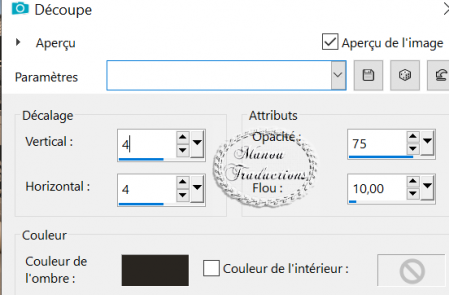
Répéter avec les valeurs en négatif
Ombre portée = -15/-15/50/15/AVP
Répéter l’ombre avec V et H en positif
Quitter la sélection
20
Ajouter des bordures 2 px ARP
Fusionner tous
Enregistrer en jpg si vous ne voulez pas faire l’animation
Sinon Copier
Ouvrir Animation Shop
Coller comme nouvelle animation
Ouvrir largetwinkwhite
Cette animation contient 2 calques donc vous devez avoir 2 images
Sur travail
Edition – dupliquer
Revenir sur l’animation
Edition – Sélectionner tout - Copier
Repartir sur vos images
Edition – Sélectionner tout
Edition – Propager le collage
Edition – Coller dans l’image sélectionnée (la 1ère)
Coller sur l’étoile dans le grand rectangle
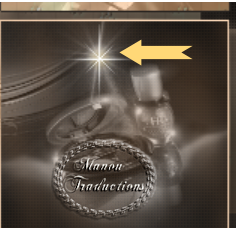
Enregistrer en GIF
Crédits
Le tutoriel appartient à Leny qui l’a conçu et écrit
La traduction est la propriété de Manoucrea
Il est interdit de les recopier et de les diffuser sur un blog, forum, site,
de les proposer sur un groupe sans autorisation préalable
Tubes Leny - Masque ChrisTaylor - Autres inconnus